Melhor software de clonagem de disco rígido gratuito para Windows 10

- 3944
- 264
- Maurice Champlin
As unidades não duram para sempre. Embora as unidades de estado sólido sejam mais estáveis que os discos rígidos, eles também podem falhar ou ficar danificados. A última coisa que alguém quer é perder seus dados, especialmente se isso contiver fotos e vídeos de família que você não pode substituir.
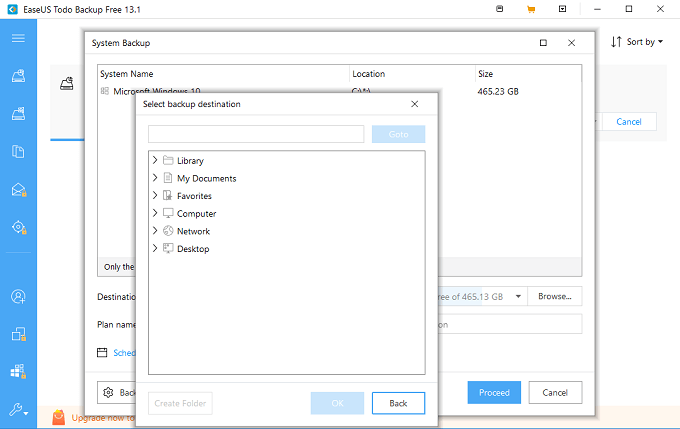
- Várias opções de backup, incluindo arquivos e pastas individuais, backup do sistema e backups de partição
- Vários locais de backup, incluindo unidade local e/ou LAN, dispositivos em nuvem e dispositivos NAS
- Um "disco de emergência" que atua como um ponto de inicialização de backup se o Windows não puder inicializar normalmente
- Um "pré-OS" que permite o acesso ao easetodo, mesmo que o sistema operacional não possa começar
- Uma ferramenta de verificação de imagem que verifica se um arquivo pode ser recuperado
O processo de backup não é rápido. Para fazer backup da minha unidade de 465 GB para um SSD externo, o processo levou cerca de 2.5 horas, mas disparou sem problemas. Se você decidir investir em backup de easetodo, custa cerca de US $ 20 por mês, US $ 40 por ano ou US $ 60 para uma licença vitalícia.
Macrium reflete
O Macrium Reflice é uma ferramenta poderosa de backup e restauração de backup e totalmente comuns para o Windows 10. Está disponível nas versões domésticas e comerciais, e uma nova versão do Macrium (Macrium reflete 8) lançada recentemente e está disponível para uma avaliação gratuita.
Curiosamente, a versão gratuita do reflete 7 é licenciada para ambos e Uso comercial, diferentemente de muitos programas que restringem o uso a ambientes não comerciais. Refletir 7 pode ser uma maneira fácil de fazer backup de suas estações de trabalho se você administrar uma pequena empresa. Características incluem:
- Imagem de discos selecionados, Windows como um todo ou arquivos específicos
- Imagens destacadoras
- Criando mídia de resgate inicializável
- Visualizando eventos do Windows VSS
- Veja, editar e executar arquivos VBScript, PowerShell e MS-DOS
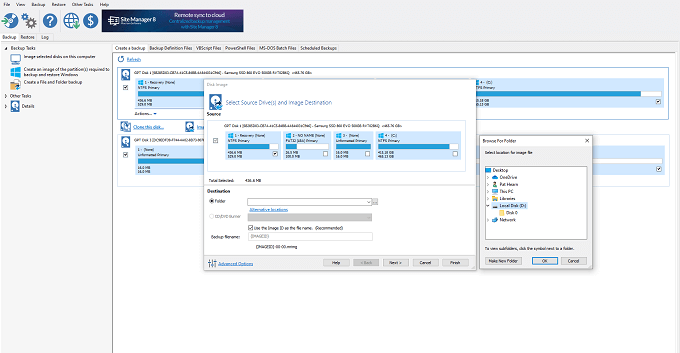
Macrium é uma ferramenta profissional. Somente o processo de configuração demonstra isso, pois envolve várias etapas, incluindo a entrada de um código de verificação enviado ao seu e -mail. A desvantagem é que não é um programa acessível, com uma licença em casa a partir de US $ 70.
A interface não é a mais fácil de trabalhar, principalmente porque se recusou a ver a unidade externa que usei. No entanto, uma vez que eu descobri como usar o programa, não demorou tempo para criar mídia inicializável. Também foi relativamente fácil imaginar dados de uma unidade para outra, e Macrium me permitiu priorizar o programa.
Você pode escondê -lo em segundo plano enquanto funcionava e não dominou os recursos do meu PC. Para imaginar um arquivo de 25 GB levou cerca de 45 minutos.
Aomei Backupper
Embora o nome seja um pouco bobo, a Aomei Backupper é uma ferramenta direta para criar backups, sincronizar arquivos ou restaurar seu sistema de um backup anterior. Características incluem:
- Várias ferramentas de backup, incluindo sistemas, disco, partição e backups de arquivos
- Fácil sincronização entre arquivos
- Ferramentas de clonagem de disco e partição
- Uma ferramenta para criar mídia inicializável
- Ferramentas de verificação de imagem de arquivo
- Ferramentas de limpeza de disco
- Uma opção para exibir AOMEI na opção de menu de inicialização do Windows
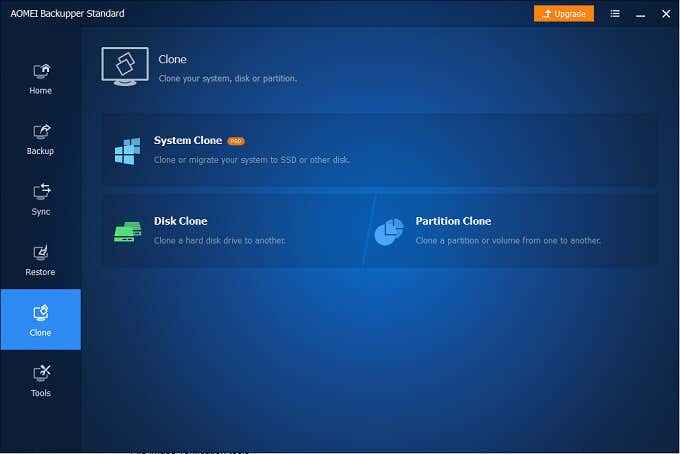
A maioria das ferramentas está disponível na versão gratuita, mas alguns recursos da AOMEI estão trancados atrás de uma compra de versão profissional - uma taxa única de US $ 50. Nenhum desses recursos é essencial para o principal objetivo da ferramenta.
Backupper Aomei é bastante barato em sua interface. Quando começa o backup, mostra uma porcentagem de conclusão, mas sem estimativa de tempo. Ele também não anuncia todos os seus recursos, mas um pequeno COG permite que você priorize o backup sobre outras tarefas no seu PC.
Embora o processo pareça que se moveu no ritmo de um caracol, foi a uma velocidade razoável. Demorou cerca de duas horas para fazer backup dos arquivos principais do meu disco rígido.
DriveImage xml
O DriveImage XML parece que saiu do início dos anos 2000, mas funciona tão bem quanto qualquer ferramenta moderna hoje, apesar de sua interface simplificada. Características incluem:
- Ferramentas de backup para uma ou mais unidades
- Uma ferramenta de restauração
- Uma ferramenta para copiar uma unidade para outra
- Uma ferramenta de agendamento
- Uma ferramenta que corrige o problema de inicialização do Vista
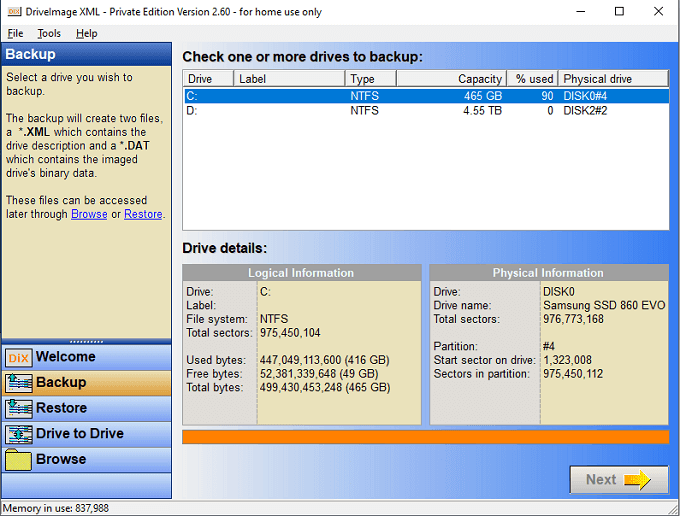
DriveImage XML é uma ferramenta completamente gratuita para uso doméstico, embora uma licença comercial esteja disponível se você precisar. Funciona rapidamente. Embora inicialmente estimasse quatro horas para copiar uma unidade de 465 GB, ele conseguiu terminar o trabalho em torno de 1.45 horas. DriveImage XML exibe o tempo passado e o tempo restante, bem como quais setores ele está backup ativamente.
Embora sua interface seja tão simples, o DriveImage XML foi um dos programas mais fáceis de usar. Basta selecionar a unidade que você deseja fazer backup, o destino para esse backup e depois fazer o seu trabalho.
Backup paragon
Paragon oferece uma versão completamente gratuita que é uma versão despojada de seu software premium. Embora leve nos recursos, ele tem tudo o que você precisa para fazer backups do seu sistema. Características incluem:
- Agendar backups para qualquer tempo funcionar melhor
- Crie um backup completo com vários pontos de restauração
- Ferramenta de criação de mídia de recuperação
- Restaurar backups de mídia externa
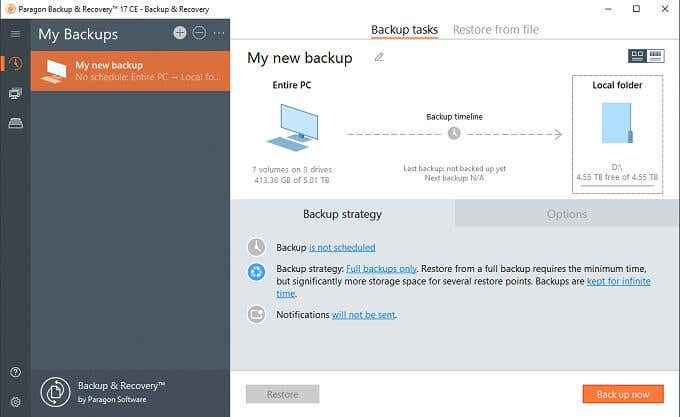
Paragon é uma boa opção para uma ferramenta de backup direta e sem frescuras. Usar paragon é simples; Tudo o que você faz é selecionar a fonte de backup, o destino e depois selecionar o backup agora. Estima a quantidade de tempo restante, mas essa estimativa aumenta com o tempo.
A desvantagem do Paragon é que ele corre extremamente lentamente. Apesar de suas estimativas adivinhar constantemente entre 10 e 20 minutos, o processo real levou mais de duas horas para fazer o backup completamente da unidade. Você pode usar seu PC durante esse período sem muita dificuldade, embora eu tenha experimentado o atraso ao abrir grandes arquivos que normalmente não estão lá.
Assistente de Partição Minitool
O Assistente de Partição Minitool foi projetado em primeiro lugar para ajudar a criar partições dentro de unidades, mas sua lista de recursos e ferramentas o torna uma escolha fantástica para quem deseja criar backups. Características incluem:
- Ferramentas de gerenciamento de partição para copiar partições, discos e arquivos
- Uma referência de disco para medir as velocidades de transferência
- Uma ferramenta de análise espacial para unidades
- Uma ferramenta de recuperação de dados para inicializar ou carregar backups
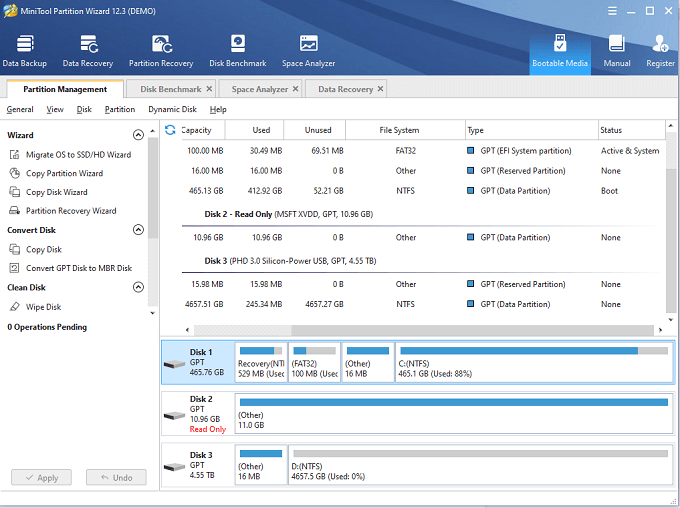
Existem recursos ainda mais úteis trancados atrás das versões pagas do programa, como alterações no tamanho do cluster, converter discos dinâmicos em básicos, criação de mídia inicializável e mais. Se você decidir atualizar para uma versão paga, a melhor opção é a taxa única de US $ 130 em vez das assinaturas anuais.
Quando você faz backup de dados, ele lança um programa secundário chamado Minitool Shadowmaker. Este programa facilita os backups. Você seleciona o alvo de backup, o destino do backup e depois senta enquanto ele funciona.
Funciona como qualquer outra ferramenta de clonagem do disco rígido. Ele não fornece uma estimativa de tempo, mas mostra a porcentagem da unidade que foi copiada. Como muitos outros nesta lista, levou cerca de 1.5 horas para fazer backup completamente de uma unidade de 465 GB.
Hdclone x
HDCLONE X é um pouco de freeware final que facilita o clono de uma unidade, segura ou restaurando backups, executar testes de velocidade e mais. Uma característica notável é que este software está disponível em vários idiomas para usuários em todo o mundo. Características incluem:
- Ferramentas para clonar discos rígidos
- Uma ferramenta de backup e restauração
- Uma ferramenta para criar imagens de disco
- Uma ferramenta de teste de velocidade para verificar velocidades de leitura e gravação
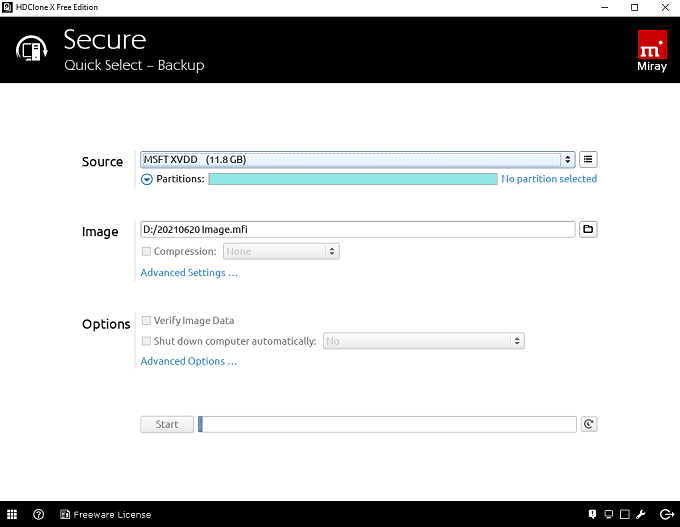
Embora não seja tão destacado quanto outras opções, o HDCLONE X é uma ferramenta simples que ajudará você a criar um backup ou clonar uma unidade em pouco tempo. A desvantagem é que o programa em si é maior em tamanho a cerca de 200 MB, contra muitas outras opções que medem em menos de 50 MB.
HDCLONE X não possui a facilidade de uso de outros programas. Em muitos casos, ele se recusou a copiar o disco até eu ajustar as configurações. Eu tive que escolher o VSS como a opção de imagem antes do hdclone x criaria um backup. Além disso, mostrou uma lista de maneiras pelas quais o arquivo poderia ser copiado mais rapidamente - o mais óbvio das quais era comprar a versão premium para remover a limitação artificial.
Clone e faça backup de suas unidades
As unidades são construídas com uma vida útil específica em mente. Se você carregar um laptop com um disco rígido, as vibrações podem diminuir sua vida útil. Reserve um tempo para voltar e criar clones de suas unidades para preservar seus dados.
Todas essas ferramentas são relativamente fáceis de usar. Se você precisar de um software mais abrangente, muitas das opções nesta lista incluem versões premium que são mais poderosas e até mesmo com números de suporte técnico que você pode ligar, caso você encontre dificuldade.

